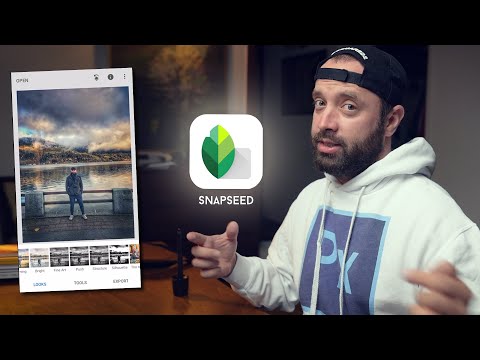Ако искате да поемете повече контрол върху функциите на вашия цифров фотоапарат, регулирайте ISO. ISO (Международната организация за стандартизация) определя чувствителността на фотоапарата към светлина. В допълнение към скоростта на затвора и блендата, ISO е отговорен за качеството на снимките, които правите. Като играете с ISO, можете значително да подобрите снимките си, независимо дали снимате от статив или се опитвате да се възползвате максимално от неблагоприятните условия на осветление.
Стъпки
Метод 1 от 2: Избор на ISO настройка

Стъпка 1. Използвайте настройката ISO, за да контролирате чувствителността към светлината
Когато регулирате ISO на камерата, вие определяте колко чувствителен е сензорът за изображения към светлината. Това, заедно с блендата и скоростта на затвора, ще определи качеството на вашите изображения. Въпреки че нивата на ISO варират, стандартният диапазон е между 200 и 1600.
Колкото по -ниска е настройката, например 200, толкова повече светлина ще се нуждае от камерата. Колкото по -висока е настройката, толкова по -бърза скорост на затвора можете да използвате

Стъпка 2. Определете яркостта на вашия кадър
След като сте готови да регулирате собствения си ISO, разберете нуждите си от осветление. Ако снимате при слабо осветление, сензорът ви трябва да бъде изключително чувствителен към светлината, затова изберете по -високо ISO, например 800. Ако снимате при ярка светлина, можете да започнете с по -ниско ISO, като напр. 100 или 200.
Направете няколко тестови снимки с различни нива на ISO, за да определите най -добрата ISO за вашето изображение

Стъпка 3. Изберете високо ISO, за да снимате екшън кадри
Ако правите снимка на бързо движещ се обект или спортно събитие, вероятно използвате висока скорост на затвора, за да замразите действието. За висока скорост на затвора или снимки с високо действие сензорът на камерата трябва да е висок, така че да е изключително чувствителен към краткото количество светлина, на което е изложен.
- Например, можете да изберете ISO от най -малко 1600, за да снимате състезание.
- Ако ще снимате на закрито с изкуствена светлина или в тъмна стая, например в художествена галерия или на концерт, използвайте светкавицата на камерата, за да добавите допълнителна светлина.
- За да направите портрет с естествена светлина с минимална дълбочина на рязкост, увеличете блендата, така че повече светлина да попадне в сензора на камерата. След това регулирайте ISO, докато получите качеството, което търсите.

Стъпка 4. Изберете по -ниско ISO, за да намалите зърнеността на изображението
Ще забележите, че с повишаването на нивата на ISO зърнеността, наричана още шум, се влошава. Опитайте се да снимате с възможно най -ниско ISO за вашето изображение, за да получите най -качественото изображение. Имайте предвид, че цифровите рефлексни фотоапарати с един обектив (DSLR) са проектирани да намалят шума, така че е по-лесно да снимате с висока ISO.
- Зърнестите изображения обикновено не са проблем, ако снимате при ярка светлина с ниско ISO, като например да снимате в светла стая, да използвате светкавица или да правите дневни снимки на открито.
- Ако използвате компактен цифров фотоапарат, опитайте се да използвате по -ниско ISO, тъй като няма технология за намаляване на шума.
- Ако снимате натюрморт или използвате статив, можете да използвате ниска ISO настройка. Това също ще ви позволи да получите изображение с по -високо качество с повече детайли.

Стъпка 5. Настройте статив за ниски ISO настройки
Ако снимате с ниско осветление и ниска скорост на затвора, е по -вероятно да получите размазани изображения. За да предотвратите трептенето на камерата и да получите по -ясни изображения, настройте статив и закрепете камерата към него.
Имайте предвид, че въпреки че получавате изображение с по -високо качество от ниска ISO скорост с триножника, това няма да бъде полезно, ако снимате движение
Метод 2 от 2: Регулиране на ISO на камерата

Стъпка 1. Намерете ISO контролата на камерата
Ако имате DSLR, вероятно можете да регулирате ISO на LCD екран отгоре и на гърба на камерата. Ако снимате с компактен цифров фотоапарат, можете да използвате LCD екрана на гърба.
В зависимост от вашата камера може да имате определен бутон за управление ISO, разположен отстрани или отгоре на камерата. Проверете ръководството си, за да намерите контрола

Стъпка 2. Изберете настройката за автоматично ISO на вашата камера, за да стартирате
Ако не сте сигурни откъде да започнете или просто искате да обърнете внимание на оптималното ISO за вашите снимки, използвайте автоматичната ISO настройка на фотоапарата. Ако сте избрали това, няма да е необходимо ръчно да регулирате ISO за вашите изображения.
Ако искате някакъв контрол, проверете дали вашата камера ще ви позволи да зададете ограничения на ISO. Например, можете да ограничите ISO до 1600

Стъпка 3. Превъртете през ISO менюто, за да изберете ISO настройка
След като сте натиснали бутона ISO на гърба или горната част на камерата, трябва или да видите изскачащо меню на LCD екрана, или да видите единичен номер, който се появява на малкия LCD екран. Използвайте колелото за превъртане или бутоните със стрелки, за да превъртите числата, докато достигнете желаната ISO стойност. След това изберете номера.
Бакшиш:
Ако фотоапаратът ви няма определен бутон ISO, натиснете бутона Информация или Меню за достъп до настройката ISO.

Стъпка 4. Играйте с полуавтоматичните настройки
Ако искате да контролирате ISO и диафрагмата или скоростта на затвора, поставете фотоапарата в AV (за бленда) или TV (за затвор) приоритет. Те също така ще ви позволят да изберете ISO, по който ще снимате.
За още по -голям контрол натиснете ръчния или програмен бутон на фотоапарата. Те ще ви позволят да изберете ISO, бленда и скорост на затвора
Видео - Използвайки тази услуга, може да се сподели част от информацията с YouTube

Съвети
- Освен ако не регулирате съответно блендата и скоростта на затвора, 100 или 200 ISO са добри за слънчев ден и 400 са подходящи за облачен ден.
- Някои обективи може да имат опция за стабилизация на изображението. Ако снимате с високо ISO, вероятно трябва да го използвате, за да намалите размазването.